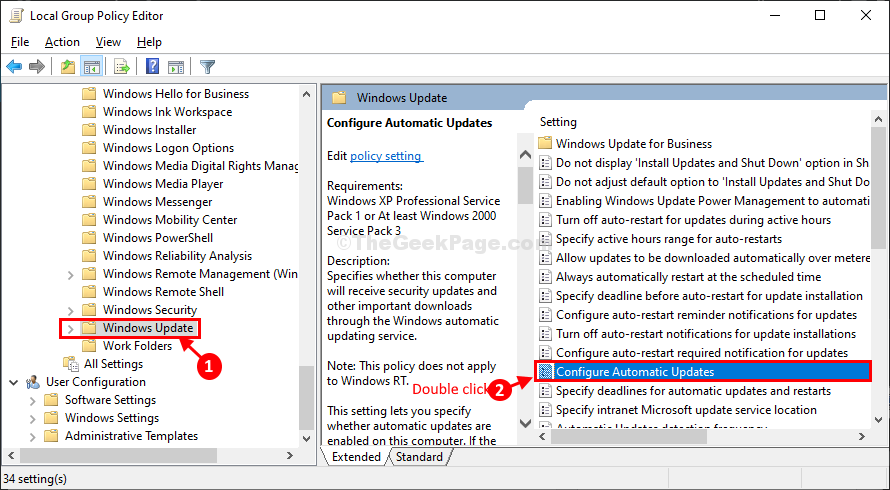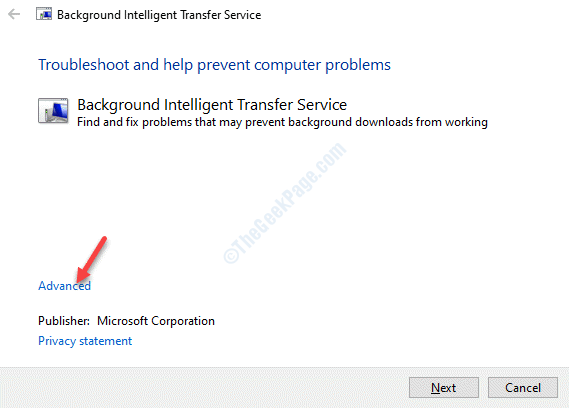それは 配信の最適化 サービスがオフにならない? それがあなたが直面しているケースであるならば、あなたが最初に行う必要があるレジストリの変更があります。 変更後のみ、サービスを切り替えることができます。 ただし、主な解決策に進む前に、最初の回避策のセクションを確認して、この問題に対する有効な解決策を提供できるかどうかを確認する必要があります。
初期の回避策-
1. リブート デバイスをオフにしてから、サービスをオフにしてみてください。
2. 管理者アカウントから変更してみてください。
これらの予備的な解決策のどちらもうまくいかなかった場合は、この修正を試してください-
修正-レジストリを変更する
レジストリキーの値を変更すると、この問題が解決する場合があります。
1. クリックしてください 探す ボックスに入力し、「regedit“.
2. 次に、「レジストリエディタ」を検索結果からコンピュータで開きます。

注意–
レジストリエディタウィンドウを開いたら、「ファイル” > “書き出す」をクリックして、レジストリのバックアップを作成します。 バックアップに適切な名前を付けて、安全な場所に保存します。
修正を行った後、問題が発生した場合は、 インポートコンピュータ上のこのバックアップ。
3. さて、左側で、このように行きます-
Computer \ HKEY_LOCAL_MACHINE \ SYSTEM \ CurrentControlSet \ Services \ DoSvc
4. その後、右側に、 ダブルクリック オン "開始” DWORD それを変更する値。
![[開始]をダブルクリックします](/f/1b7bce8a760afb57df514327aa326aec.png)
5. この値を設定します DWORD 「での価値4“.
6. クリック "OK」を押して変更を保存します。

それを閉めて レジストリエディタ 窓。
リブート コンピュータに変更を保存します。
それでおしまい! 再起動後、ステータスを確認できますof配信の最適化 これらの簡単な手順に従ったサービス-
1. 押す Windowsキー+ R 実行ウィンドウを開きます。
2. 「」と入力しますservices.msc」をクリックし、「OK」をクリックして、サービスユーティリティにアクセスします。

3. の中に サービス ウィンドウで、「配信の最適化」サービス。
4. ダブルクリック その状態を確認するためにその上に。

これで、コンピューターでサービスが無効になっていることがわかります。
ただし、無効になっていない場合は、次のようにしてください-
1. 起動タイプを「無効“.
2. 次に、「適用する‘そして「OK“.

このようにして、無効化を設定できます 配信の最適化 お使いのコンピュータで。